Uusien MacBook-prosessorien kosketuspalkki vie aikaakiinni. Käyttäjien on päätettävä, milloin / haluavatko päivittää kannettavat tietokoneensa ja haluavatko nämä uudemmat mallit. Kestää jonkin aikaa, ennen kuin tämä uusi laitteistolisä tulee suosituksi. Tietysti käyttäjän sopeutumiskyky ei ole ainoa este tässä. Kehittäjien on lisättävä tukea kosketuspalkkiin. Jos he eivät ole, käyttäjät eivät näe mitään arvoa siitä, että se on siellä. Valitettavasti käyttäjät ovat tällä hetkellä kehittäjien armoilla. Hyvä uutinen on, että voit lisätä mukautetun painikkeen kosketuspalkkiin mille tahansa sovellukselle tai toiminnolle. Ainoa mitä sinun tarvitsee tehdä, on valmis investoimaan vähän aikaa.
Jotta voit lisätä mukautetun painikkeen kosketuspalkkiin, tarvitset sovelluksen nimeltä BetterTouchTool. Touchin mukauttamisen oletusasetuksetPalkki ei anna sinun lisätä mukautettua painiketta. BetterTouchTool on erittäin vanha ja erittäin suosittu Mac-sovellus, jonka avulla käyttäjät voivat lisätä ja mukauttaa eleitä kosketuslevylle. Se on maksettu sovellus, mutta sillä on uskomattoman joustava hinnoittelu, jotta voit maksaa siitä vain 6 dollaria, jos haluat. Sovelluksella on myös kokeiluversio, jonka avulla voit kokeilla sitä 45 päivän ajan.
Tämä työkalu ei tue vain kosketuspalkkia. Sen avulla voit lisätä mukautetun painikkeen siihen. Tämä painike voi tehdä mitä tahansa sovellusten ja komentosarjojen avaamisesta sovellustoimintojen suorittamiseen, esim. uuden välilehden avaaminen selaimessa tai tiedoston avaaminen tietyllä sovelluksella
Lataa viimeisin vakaa versio BetterTouchToolista. Kun olet asentanut, avaa Järjestelmäasetukset ja siirry kohtaan Suojaus ja yksityisyys. Tässä sinun on sallittava pääsy esteettömyyteen.

Kun annat sille pääsyn, voit aloittaa luomisenmukautetut painikkeet kosketuspalkille. Avaa BetterTouchTool-asetukset ja siirry kosketuspalkki-välilehteen. Jos haluat painikkeen toimivan riippumatta siitä, missä sovelluksessa olet, valitse vasemmasta sarakkeesta Globaali. Jos haluat painikkeen toimivan vain, kun tietty sovellus on aktiivinen, lisää se ensin vasempaan sarakkeeseen. Napsauta kosketuspalkin painiketta alareunassa.
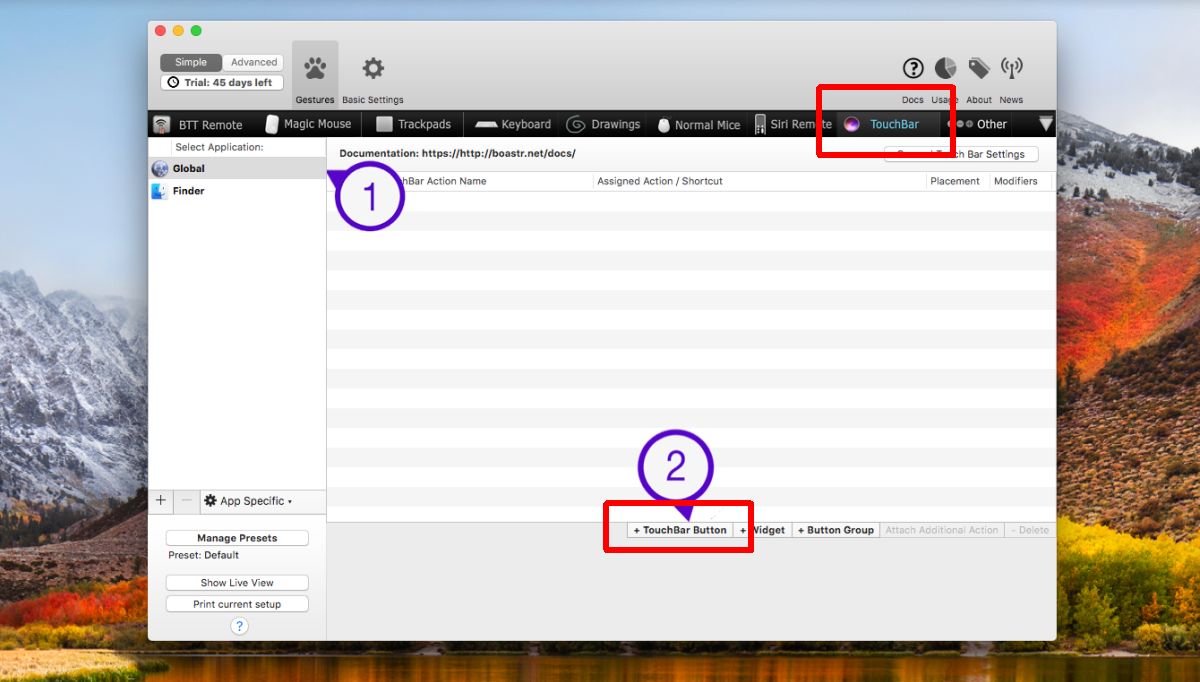
Kirjoita painikkeelle nimi. Voit määrittää painikkeen suorittamaan pikanäppäimen tai valita toiminnon poikkeuksellisen pitkästä tuettujen toimintojen luettelosta. Täältä ei jää mitään haluavaa, ja kaikki järjestelmästä vaihtamisesta hiiren toimintoihin on katettu. Määritä painikkeelle toiminto ja olet valmis.
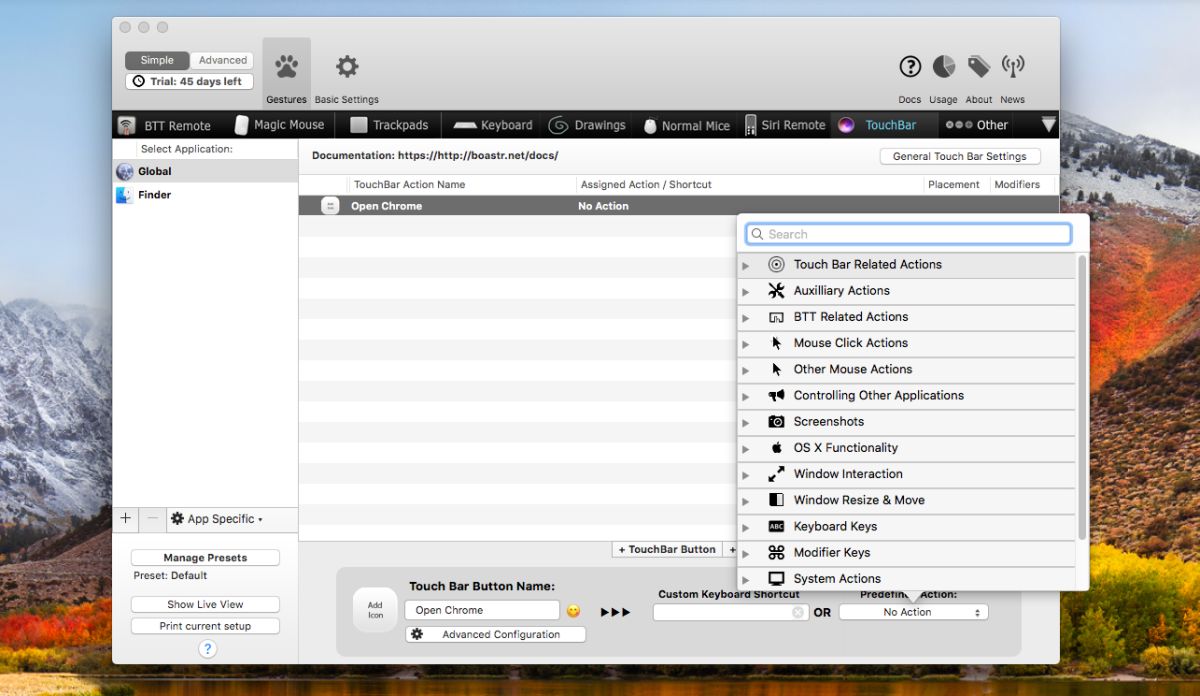
Aiomme esimerkiksi lisätä globaalin-painike, joka voi avata uuden välilehden Chromessa. Soitimme painikkeeksi Uusi välilehti Chrome. Avaamiseksi tarvittava pikanäppäin on Command + T. BetterTouchTool kysyy, haluatko lähettää pikakuvakkeen tiettyyn toimintoon. Valitse sen alla oleva Chrome ja tallenna painike. Se on kaikki mitä se vie.
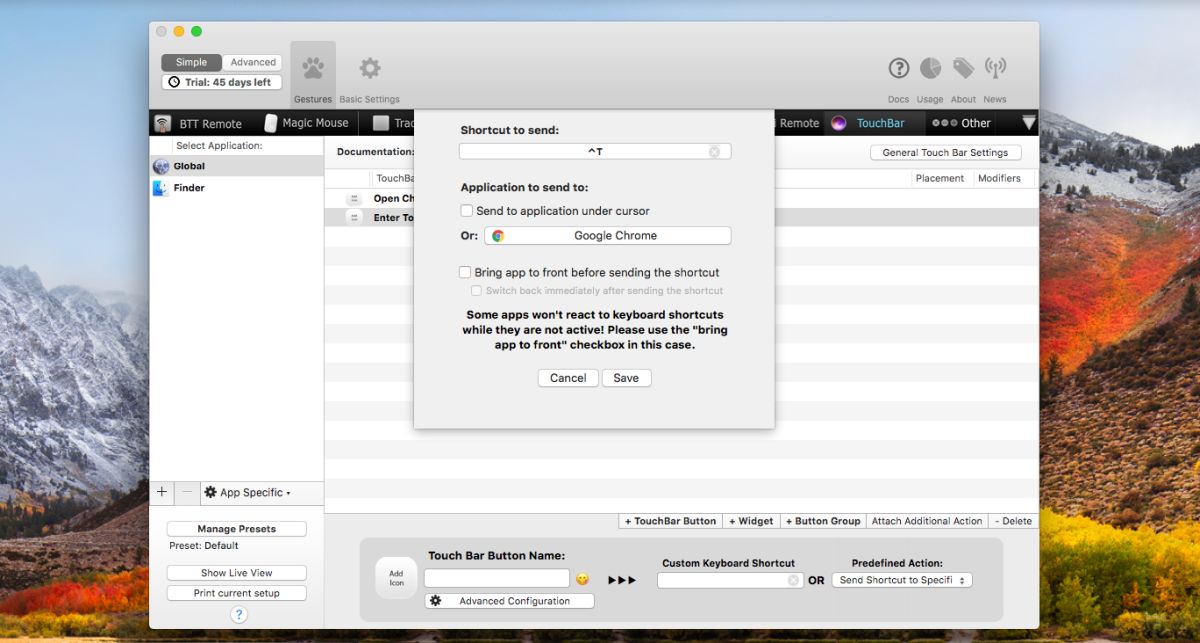
Kosketuspalkki näyttää kaikki lisäämäsi painikkeet ja suorittaa ne ikään kuin ne olisivat kotoisin sovellukseen.














Kommentit